cum se rezolvă problema IPv6 fără acces la Internet
IPV6 este cea mai recentă versiune a IP (Internet Protocol), care identifică dispozitivele de pe Internet, astfel încât acestea să poată fi descoperite. Fiecare dispozitiv de pe Internet este identificat prin adresa IP pentru a comunica cu alte dispozitive, iar IPV6 ajută la acest lucru.
IPV6 este o versiune îmbunătățită a IPV4 deoarece acceptă adresarea pe 128 de biți, în timp ce IPV4 acceptă doar o schemă de adresare pe 32 de biți. Windows 10 este capabil să gestioneze caracteristicile de conectivitate, uneori este posibil să întâmpinați unele probleme. În acest ultim episod din seria noastră de depanare, rezolvăm problema IPV6 “fără acces la rețea”.
unii utilizatori de Windows 10 se plâng de problemele de conectare la Internet pe computerul lor. Potrivit acestora, conexiunea la Internet nu funcționează pe sistemul lor și observă eroarea “conexiune IPv6: fără acces la rețea” în proprietățile rețelei. Dacă întâmpinați aceeași problemă pe computer, urmați soluțiile sugerate în acest articol și problema va fi rezolvată în cel mai scurt timp. Cu toate acestea, ar trebui să încercați mai întâi aceste soluții pentru a testa soluții mai simple la această problemă.
cuprins
ce cauzează lipsa accesului la Internet prin IPv6
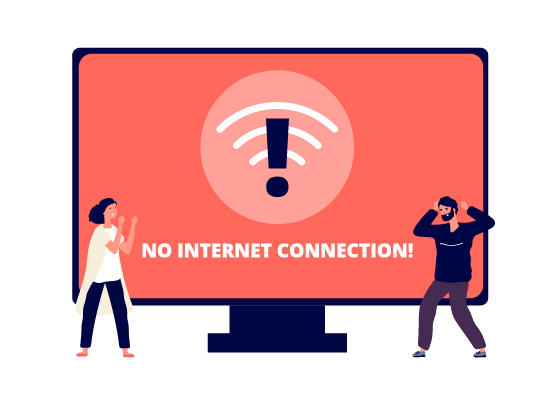
când un dispozitiv se conectează la Internet, primește una sau mai multe adrese în rețea. Adesea, un dispozitiv primește atât o adresă IPv4, cât și o adresă IPv6. IPv6 este un nou standard de rețea conceput pentru a oferi mai multă conectivitate dispozitivelor decât protocolul IPv4 mai vechi, utilizat pe scară largă.
când sunt configurate corect, majoritatea dispozitivelor funcționează bine atunci când stabilesc o conexiune la rețea folosind cel puțin unul dintre aceste două protocoale. Dar, uneori, un dispozitiv se va conecta și va obține o adresă IPv4, mai degrabă decât o adresă IPv6.
de exemplu, când vizualizați detaliile conexiunii de rețea în Windows, dispozitivul dvs. poate afișa o conexiune de rețea IPv4, dar lângă conexiunea IPv6 scrie “fără acces la Internet”. Există mai multe motive pentru care apare această eroare. În majoritatea cazurilor, un pas precis de depanare va identifica cauza și va rezolva problema.
rezolvați problema de a nu accesa Internetul prin IPv6
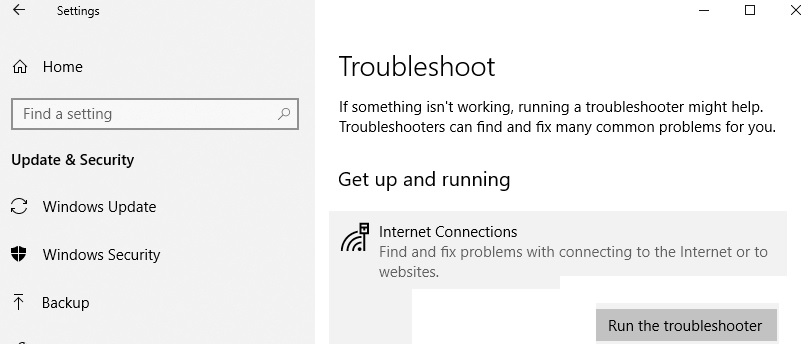
rulați instrumentul de depanare a conexiunii la Internet
rulați instrumentul de depanare a conexiunii la Internet Windows încorporat. Windows include mai multe instrumente de diagnosticare concepute pentru a diagnostica rapid și a rezolva automat diverse probleme ale computerului. Un depanator nu poate rezolva toate problemele, dar este un loc bun pentru a începe dacă aveți probleme cu computerul, sistemul de operare sau perifericele.
- pentru a începe cu depanatorul, accesați Setări și introduceți Depanare, apoi selectați Depanare din listă.
- acum, sub “depanare”, localizați și selectați depanatorul “conexiuni la Internet”. Faceți clic pe butonul” Run Troubleshooter ” și va verifica problemele legate de conexiunea dvs. la Internet sau de site-urile web.
- verificați dacă depanatorul Windows rezolvă ” conexiunile IPv6: nici un acces la Internet ” problemă.
Actualizați driverul de rețea
driverul permite hardware-ului și software-ului dvs. să comunice fără probleme. În majoritatea cazurilor, computerele nu pot trimite și primi în mod corespunzător date fără un driver. Dacă driverul corespunzător nu este instalat, este posibil ca dispozitivul să nu funcționeze corect.
- pentru a actualiza driverul adaptorului de rețea, trebuie să utilizați Device Manager. Pentru a deschide Device Manager, faceți clic dreapta pe butonul Start și selectați rezultatul Device Manager din meniul contextual sau tastați “Device Manager” în caseta de căutare și faceți clic pe rezultatul Device Manager.
- în Device Manager, veți vedea o listă de dispozitive conectate la computer. Găsiți “Adaptoare de rețea”, extindeți-l, faceți clic dreapta pe dispozitivul dvs. de rețea și selectați” Actualizați driverele ” din meniul pop-up.
- veți fi întrebat dacă doriți să verificați automat driverele actualizate sau să scanați computerul pentru drivere.
- dacă alegeți prima opțiune, Windows va căuta pe computer și pe Internet cele mai recente drivere pentru dispozitivul dvs.
- nu puteți utiliza această opțiune fără o conexiune la Internet. Dacă alegeți a doua opțiune, va trebui să căutați și să instalați manual driverele. Această opțiune necesită să descărcați mai întâi driverele pe un computer sau pe o unitate USB.
- utilizați un alt computer cu o conexiune la Internet funcțională și descărcați driverele plăcii de rețea de pe site-ul oficial al producătorului.
- după descărcarea driverelor, copiați-le pe computer utilizând un stick USB sau alt dispozitiv de stocare și selectați a doua opțiune.
- Acum faceți clic pe “Răsfoiți…” și găsiți driverul descărcat. Selectați-l și faceți clic pe “Următorul”. Procesul de instalare va începe acum.
- așteptați până se termină și verificați dacă problema “conexiune IPv6: fără acces la internet” persistă.
dezactivați temporar software-ul antivirus
software-ul antivirus (antivirus) poate bloca accesul la Internet și poate provoca ” conexiunea IPv6: nu există acces la Internet ” problemă.
- pentru a vă asigura că software-ul antivirus terță parte instalat nu cauzează această problemă, vă recomandăm să îl dezactivați temporar și să vedeți dacă problema persistă.
- dacă dezactivarea (sau eliminarea) software-ului antivirus ajută, vă recomandăm să îl reinstalați sau să treceți la un alt software antivirus.
dezactivați IPv6
- pentru a dezactiva IPv6, faceți clic dreapta pe meniul “Start” și selectați “Conexiuni de rețea” sau accesați “Setări” și faceți clic pe “Rețea și Internet”.
- în fereastra “Setări Rețea și Internet” din stânga, selectați tipul de conexiune (în cazul nostru “Ethernet”), apoi faceți clic pe “Modificați setările adaptorului” din dreapta.
- faceți clic dreapta pe conexiunea dvs. și selectați “Proprietăți” din meniul derulant.
- vor fi afișate proprietățile conexiunii dvs. de rețea. În lista” această conexiune utilizează următoarea”, găsiți opțiunea” Internet Protocol version 6 (TCP/IPv6) ” și debifați-o.
- asigurați-vă că “Internet Protocol Version 4 (TCP/IPv4)” este selectat (bifat) și faceți clic pe “OK” pentru a salva modificările.
- asigurați-vă că vă puteți conecta acum la Internet.
Întrebări frecvente
de ce IPv6-ul meu nu indică acces la Internet?
problema “IPv6 fără acces la Internet” poate apărea dacă utilizați driverul Ethernet greșit sau dacă este depășit. Prin urmare, trebuie să actualizați driverul Ethernet pentru a vă asigura că rezolvă problema. Dacă nu aveți timp, răbdare sau abilitate pentru a actualiza manual driverul, îl puteți face automat cu software terță parte.
Cum pot remedia IPv6 fără acces la internet?
- reporniți dispozitivul.
- reporniți routerul și modemul.
- actualizați sistemul de operare al dispozitivului.
- verificați dacă există drivere de dispozitiv de rețea actualizate (Windows).
- actualizați firmware-ul routerului.
- rulați instrumentul de depanare Windows (Windows 10).
- dezactivați și activați fiecare dintre conexiunile de rețea (Windows).
Cum activez conexiunile IPv6?
- pe ecranul Start, tastați Panou de Control.
- apăsați tasta Enter.
- selectați Rețea și Internet.
- selectați configurarea unei noi conexiuni sau a unei noi rețele.
- Selectați Următorul.
- în partea stângă a Centrului de rețea și Partajare, selectați Modificare setări adaptor.
- faceți clic dreapta pe conexiunea la rețea.
- Selectați Proprietăți.
Cum pot depana IPv4 și IPv6 fără a accesa Internetul?
- actualizați driverele de rețea.
- schimbați modul HT.
- deconectați și actualizați configurația IP.
- Resetare Winsock.
- dezactivați IPv6 pentru a forța computerul să utilizeze IPv4.
Leave a Reply